Wie Man Einen Roomba Zurücksetzt (RICHTIG!)

Du stehst vor einer lästigen Herausforderung mit deinem Roomba, findest den Fehler nicht und möchtest ihn neu starten? Das kann ich nachvollziehen. Manchmal bleibt einem einfach keine andere Wahl. Als letzten Ausweg könntest du einen Werksreset bei deinem Roomba durchführen. Doch bevor du einen Werksreset in Erwägung ziehst, ist es ratsam, zu erfahren, wie man dies auch wirklich korrekt bewerkstelligt.
Wie man einen Roomba auf die Werkseinstellungen richtig zurücksetzt: Öffne die iRobot Home App und stelle sicher, dass dein Mobilgerät mit demselben WLAN-Netzwerk verbunden ist wie dein mit dem WLAN verbundener Roomba. Navigiere zu den Einstellungen und drücke auf “Entfernen/auf Werkseinstellungen zurücksetzen“. Der Roomba wird neu starten, um den Werksreset abzuschließen und alle gespeicherten Daten werden ebenfalls entfernt.
In diesem Beitrag werde ich dir auf ganz einfache und anschauliche Weise erklären, wie du deinen Roomba korrekt zurücksetzen kannst. Da es verschiedene Modelle von iRobot Roomba gibt, werden wir für jedes Modell die entsprechenden Schritte detailliert beschreiben, einschließlich der Methoden für einen „Soft Reset“ und einen „Hard Reset“. Also bereite deinen Roomba vor und lass uns beginnen.
Warum einen Werksreset bei Roomba durchführen?
Ein Werksreset ist eine Funktion, die einen Roomba auf seine ursprünglichen Werkseinstellungen zurücksetzt. Vereinfacht ausgedrückt ist es so, als ob der Roomba von seinem Speicher befreit wird und ganz neu ist. In den meisten Fällen wird dies gemacht, um unerwartete Roboterprobleme, Probleme mit WLAN-Verbindungen zu deinem Heimnetzwerk oder andere unerklärliche Fehler zu beheben.
Aber bevor du deinen Roomba auf die Werkseinstellungen zurücksetzt, bist du dir sicher, dass du das überhaupt tun musst? Es gibt keinen Grund, einen Roomba auf die Werkseinstellungen zurückzusetzen, wenn du nur einfache Probleme hast, die leicht behoben werden können.
Einfache Probleme, wie z.B. beschädigte Akkus, können leicht ausgetauscht werden. Ein Werksreset hingegen wird normalerweise empfohlen für:
1. Übernahme vom Vorbesitzer
Wenn jemand einen gebrauchten Roomba kauft oder einen Roomba von einem Freund oder Verwandten erhält, ist der erste Schritt, ihn auf die Werkseinstellungen zurückzusetzen. Das ist absolute Grundvoraussetzung bei Gebrauchtgeräten! Dies löscht nämlich auch den Speicher des Roomba und trennt den Roboter und alle gespeicherten Daten von dem vorherigen iRobot-Konto. Erst dann kann der neue Besitzer sein eigenes iRobot-Kundenkonto hinterlegen, gegebenenfalls die App einrichten und am Ende dann den Lernprozess des Roomba neu starten. Bei den neueren Modellen werden dann auch wieder die „internen Landkarten“, die Grundrisse sowie Einrichtungsgegenstände neu erkannt und gespeichert.
2. Letzter Ausweg zur Fehlersuche
Manchmal führt kein Weg an einem Problem vorbei, als den Roomba auf die Werkseinstellungen zurückzusetzen. Das häufigste Problem, das bei einem Roomba auftritt, ist ein Ladeproblem. Während es einfache Möglichkeiten gibt, das Ladeproblem des Roomba zu beheben, ist der letzte Ausweg, den Roomba einfach zurückzusetzen und ihn auf die Standardeinstellungen zurückzusetzen.
—
Es gibt Situationen, in denen es unumgänglich ist, den Roomba auf die Werkseinstellungen zurückzusetzen, um ein Problem zu lösen. Ein häufig auftretendes Problem beim Roomba ist beispielsweise eine Schwierigkeit beim Aufladen. Obwohl es einfache Möglichkeiten gibt, um das Ladeproblem des Roomba zu beheben, kann es manchmal notwendig sein, den Roomba auf seine Werkseinstellungen zurückzusetzen und somit einen sauberen Neustart zu machen.
Bevor wir jedoch diesen letzten Ausweg in Betracht ziehen, sollten wir einige Schritte unternehmen, um das Problem auf einfachere Weise zu lösen. Zunächst einmal können wir überprüfen, ob das Ladegerät richtig angeschlossen ist und ob die Stromversorgung einwandfrei funktioniert. Es könnte sein, dass ein lose sitzendes Kabel oder eine beschädigte Steckdose das Problem verursacht.
Des Weiteren ist es ratsam, die Ladestation des Roomba gründlich zu reinigen. Staub und Schmutz können die Kontakte beeinträchtigen und zu Problemen beim Aufladen führen. Mit einem weichen Tuch oder einer Bürste kannst du vorsichtig Schmutzpartikel entfernen und sicherstellen, dass die Ladestation sauber und frei von Hindernissen ist.
Falls diese Schritte das Problem nicht beheben, bleibt der letzte Ausweg: den Roomba zurückzusetzen. Ein Werksreset setzt den Roomba auf die Standardeinstellungen zurück und kann helfen, hartnäckige Probleme zu lösen. Dazu musst du die entsprechenden Tasten auf dem Roomba drücken und den Anweisungen folgen, um den Reset-Vorgang einzuleiten.
Denke daran, dass ein Werksreset alle deine individuellen Einstellungen und Zeitpläne löscht. Du musst anschließend die gewünschten Einstellungen erneut vornehmen und den Roomba neu programmieren. Es ist daher ratsam, vor dem Reset alle wichtigen Einstellungen zu notieren, um sie später wiederherstellen zu können.
Das Zurücksetzen des Roomba auf die Werkseinstellungen sollte jedoch wirklich der letzte Schritt sein, den du unternimmst. Es ist immer empfehlenswert, die Unterstützung des Herstellers oder eine professionelle Reparatur in Erwägung zu ziehen, falls die oben genannten Schritte das Problem nicht lösen können.
Insgesamt ist es wichtig, dass du geduldig und methodisch vorgehst, um das Ladeproblem deines Roomba zu beheben. Mit den richtigen Schritten und gegebenenfalls einem Werksreset kannst du hoffentlich eine erfolgreiche Lösung finden und deinen Roomba wieder effizient und zuverlässig nutzen.
Was passiert mit dem Roomba nach einem Werksreset?
Was passiert also mit dem Roomba nach einem Werksreset? Durch diese Aktion wird der Roomba aus der iRobot-HOME-App entfernt. Alle Reinigungseinstellungen, Sprachauswahlen und Zeitzonen werden auf ihren Standardzustand zurückgesetzt. Alle gespeicherten Daten auf dem iRobot-Konto werden ebenfalls entfernt, einschließlich Smart Home-Verbindungen.
Wenn der Roomba über Kartierungs-Funktionen verfügt (Mappings), werden alle erstellten und gespeicherten Karten und Grundrisse entfernt. Wird das Zurücksetzen auf die Werkseinstellungen jedoch vom Roboter selbst aus durchgeführt, bleiben die Cloud-Daten, die App-Daten und die Kontoverbindungen intakt. Du kannst den Lernprozess des Roomba neu starten, nachdem der Werksreset abgeschlossen ist.
Wie man einen Roomba neu startet
Ein Neustart ist etwas anderes als ein Werksreset. Bei einigen Problemen musst du deinen Roomba nur neu starten. Es ist eher eine Art „Zwangsschließung“ sowohl des Roboters als auch der Smartphone-App. Wenn du Probleme hast, versuche deinen Roomba neu zu starten, bevor du einen Werksreset durchführst. Hier erfährst du, wie du einen Roomba je nach Modelle neu starten kannst:
- Roomba 500 und 600-Serie: Halte SPOT Clean und Dock für 10 Sekunden gedrückt.
- Roomba 700-, 800- und 900-Serie: Halte die CLEAN-Taste an deinem Roboter für 10 Sekunden gedrückt. Wenn du die Taste loslässt, gibt dein Roomba den Neustart-Ton wieder.
- Roomba i-Serie: Drücke und halte die CLEAN-Taste an deinem Roboter für 20 Sekunden. Wenn du die Taste loslässt, dreht sich der Leuchtring im Uhrzeigersinn in weiß.
- Roomba s-Serie: Halte die CLEAN-Taste an deinem Roboter 20 Sekunden lang gedrückt. Wenn du die Taste loslässt, leuchtet der Ring um den Behälterdeckel im Uhrzeigersinn weiß auf.
Wie man einen Roomba auf die Werkseinstellungen zurücksetzt
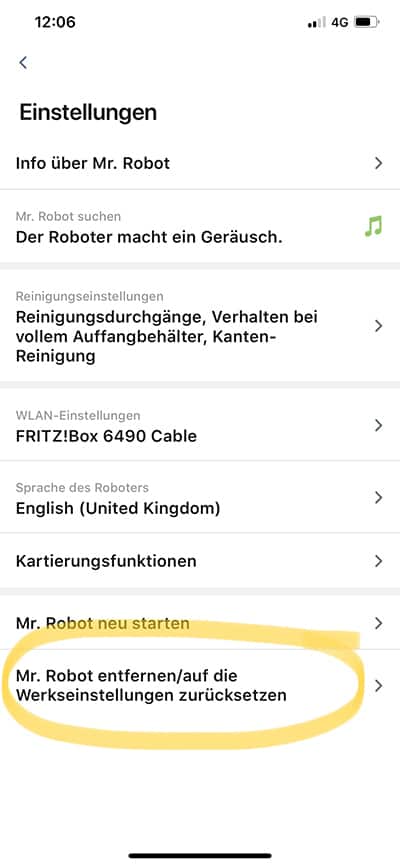
Ein „Factory Reset“ kann über die mobile App durchgeführt werden. Dadurch wird der Roomba auf seine Werkseinstellungen zurückgesetzt. Alle Daten in der App und in der Cloud werden dabei gelöscht.
Es gibt zwei Arten des Werksresets bei einem Roomba: Soft Reset und Hard Reset.
- Ein Soft Reset wird manuell am Roboter selbst durchgeführt, ohne die Daten in der App zu löschen.
- Ein Hard Reset hingegen wird über die App durchgeführt und setzt den Roomba auf seine Werkseinstellungen zurück. Alle Daten in der App und der Cloud werden dabei gelöscht.
Roomba 614 Series Reset:
Der Roomba 614 verfügt nicht über eine WLAN-Verbindung, sodass du ihn nur manuell auf die Werkseinstellungen zurücksetzen kannst.
- Schalte den Roomba 614 ein, indem du die CLEAN-Taste drückst.
- Drücke die Tasten DOCK und SPOT gleichzeitig für 10 Sekunden
- Lass sie gleichzeitig los
- Warte, bis der Roomba einen Signalton abgibt
- Der Roomba wird neu starten, um den Werksreset abzuschliessen
Roomba 600 Series zurücksetzen:
Soft Reset
- Drücke und halte die Tasten DOCK, SPOT CLEAN und CLEAN gleichzeitig
- Warte, bis der Roomba einen Signalton abgibt
- Lass die 3 Tasten los
- Der Roomba startet neu, um den Werksreset abzuschließen
Hard Reset
- Öffne die iRobot Home App
- Stelle sicher, dass dein Mobilgerät mit demselben WLAN-Netzwerk wie dein Roomba verbunden ist
- Navigiere zu EINSTELLUNGEN
- Drücke FACTORY RESET
- Der Roomba wird neu starten, um den Werksreset abzuschließen
Roomba 800 Series zurücksetzen:
Soft Reset
- Drücke und halte die Tasten DOCK, SPOT CLEAN und CLEAN gleichzeitig
- Warte, bis der Roomba einen Signalton abgibt
- Lass die 3 Tasten los
- Der Roomba startet neu, um den Werksreset abzuschließen
Hard Reset
- Öffne die iRobot Home App
- Stelle sicher, dass dein Mobilgerät mit demselben WLAN-Netzwerk wie dein Roomba verbunden ist
- Navigiere zu EINSTELLUNGEN
- Drücke FACTORY RESET
- Der Roomba wird neu starten, um den Werksreset abzuschließen
Roomba 900 Series zurücksetzen:
Soft Reset
- Drücke und halte die Tasten DOCK, SPOT CLEAN und CLEAN gleichzeitig
- Warte, bis alle LEDs aufleuchten
- Lass die 3 Tasten los
- Der Roomba startet neu, um den Werksreset abzuschließen
Hard Reset
- Öffne die iRobot Home App
- Stelle sicher, dass dein Mobilgerät mit demselben WLAN-Netzwerk wie dein Roomba verbunden ist
- Navigiere zu EINSTELLUNGEN
- Drücke FACTORY RESET
- Der Roomba wird neu starten, um den Werksreset abzuschließen
Roomba e Series zurücksetzen:
Soft Reset
- Drücke und halte die HOME-, SPOT CLEAN– und CLEAN-Tasten gleichzeitig
- Halte die Tasten für 20 Sekunden gedrückt
- Lass die 3 Tasten los
- Der Roomba wird neu starten, um den Werksreset abzuschließen
Harter Reset
- Öffne die iRobot Home App
- Stelle sicher, dass dein Mobilgerät mit demselben WLAN-Netzwerk wie dein Roomba verbunden ist
- Navigiere zu EINSTELLUNGEN
- Drücke FACTORY RESET
- Der Roomba wird neu starten, um den Werksreset abzuschließen
Roomba i Series zurücksetzen:
Soft Reset
- Drücke und halte die HOME-, SPOT CLEAN– und CLEAN-Tasten gleichzeitig
- Warte, bis sich der weiße Lichtring um die CLEAN-Taste dreht
- Lass die 3 Tasten los
- Der Roomba startet neu, um den Werksreset abzuschließen
Hard Reset
- Öffne die iRobot Home App
- Stelle sicher, dass dein Mobilgerät mit demselben WLAN-Netzwerk wie dein Roomba verbunden ist
- Navigiere zu EINSTELLUNGEN
- Drücke FACTORY RESET
- Der Roomba wird neu starten, um den Werksreset abzuschließen
Roomba s Series Reset:
Soft Reset
- Drücke und halte die HOME-, SPOT CLEAN– und CLEAN-Tasten gleichzeitig
- Warte, bis sich der weiße Lichtring um die CLEAN-Taste dreht
- Lass die 3 Tasten los
- Der Roomba startet neu, um den Werksreset abzuschließen
Hard Reset
- Öffne die iRobot Home App
- Stelle sicher, dass dein Mobilgerät mit demselben WLAN-Netzwerk wie dein Roomba verbunden ist
- Navigiere zu EINSTELLUNGEN
- Drücke FACTORY RESET
- Der Roomba wird neu starten, um den Werksreset abzuschließen
Meine Schlussgedanken
Und da hast du sie. Die einfache, aber vollständige Anleitung zur Fehlerbehebung, wie man einen Roomba auf die richtige Weise zurücksetzt.
Denke daran, dass du dich bei anhaltenden Problemen am besten an das offizielle iRobot-Supportteam wendest, das dir bei der Diagnose deines Roomba-Problems hilft. Wenn du dich gut um deinen Roomba gut kümmerst, wird er lange Zeit halten!
Weitere Artikel:
iRobot Roomba Verbindet Sich Nicht Mit Dem WLAN (Gelöst)
Wie Man Den Roomba Mit WLAN Und Alexa Verbindet
Roomba Wird Nicht Angedockt Oder Aufgeladen






